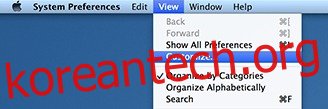작년에 Mavericks가 출시된 이후로 일반 사용자에게 이전에 알려지지 않은 기능에 대해 살펴보았습니다. 터미널 명령, 바탕 화면에 아이콘 숨기기 및 숨기기 해제, 대시보드 및 알림 센터 숨기기의 비밀을 공유했습니다. Mac OS X으로 가능하다고 생각하지 못했던 더 많은 일을 할 수 있도록 하기 위해 여기에 4가지를 더 소개합니다.
목차
시스템 환경설정 아이콘 숨기기/숨기기 해제
iLock과 같은 앱을 사용하여 유틸리티를 암호로 보호하거나, 쉬운 방법을 사용하여 기능이 완전히 나타나지 않도록 할 수 있습니다. 시스템 환경설정에서 특정 아이콘을 숨길 수 있습니다. “시스템 환경설정”을 연 다음 시스템 환경설정 창이 활성화된 상태에서 위의 메뉴 표시줄에서 “보기”를 클릭하십시오. “사용자 정의”를 선택하면 여기에서 보고 싶은 아이콘의 확인란 목록이 제공됩니다. 선택을 취소하면 시스템 환경설정에서 아이콘이 보이지 않게 되고, 선택하면 다시 나타납니다.
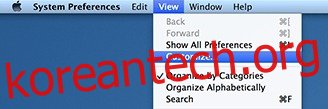
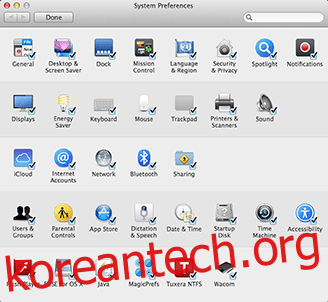
메뉴 모음에서 사용자 이름 숨기기/표시
시스템에서 여러 계정을 사용하고 특정 이유로 위의 메뉴 표시줄에 사용자 이름을 표시하지 않으려면 시스템 환경설정 > 사용자 및 그룹 > 로그인 옵션 > 빠른 사용자 전환 메뉴 표시로 이동하면 됩니다. 처럼. 전체 이름, 이름 또는 아이콘과 같이 여기에서 액세스할 수 있는 다른 옵션 목록이 표시됩니다. 선택을 취소하면 이름이 완전히 숨겨집니다.
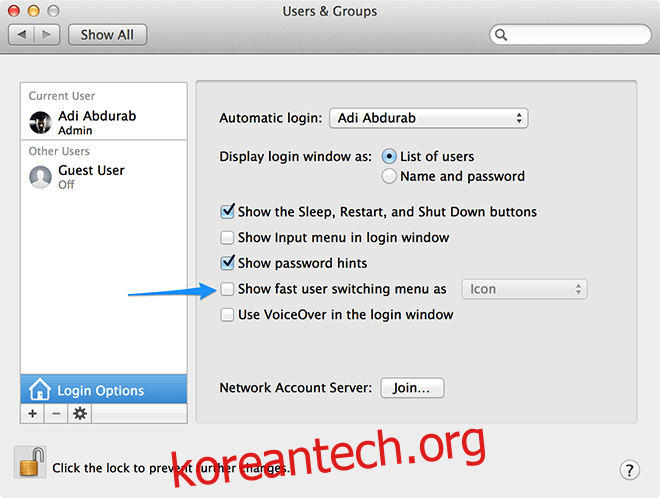
화면 모서리에 Dock 정렬
기본적으로 Dock을 화면의 왼쪽이나 오른쪽에 배치할 수 있습니다. 휴지통과 Dock 아이콘 사이의 공간을 Ctrl + 클릭/오른쪽 클릭하고 Dock을 유지하려는 위치를 선택하면 됩니다.
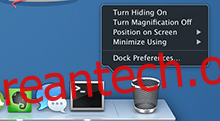
한 단계 더 나아가기 위해 간단한 명령을 사용하여 기본 위치를 이동할 수 있습니다.
defaults write com.apple.dock pinning -string start; killall Dock
Dock이 기본 수평 위치에 있는 경우 위의 명령은 왼쪽에 정렬되고, Dock이 수직 위치에 있으면 화면 상단에 정렬됩니다.

defaults write com.apple.dock pinning -string end; killall Dock
Dock이 기본 수평 위치에 있는 경우 위의 명령은 Dock을 오른쪽으로 정렬하고, Dock이 수직 위치에 있으면 화면 하단에 정렬됩니다.
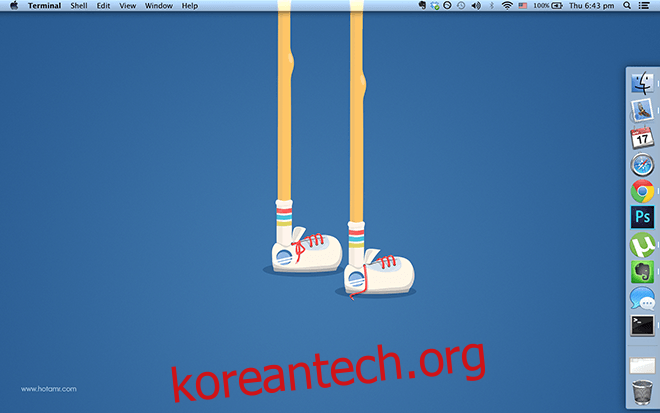
기본 정렬로 돌아가려면 다음 명령을 입력하십시오.
defaults write com.apple.dock pinning -string middle; killall Dock
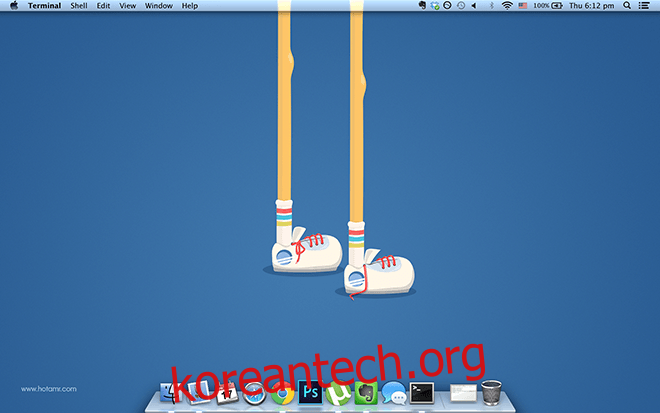
한 번에 하나의 응용 프로그램 표시
우리 중 일부는 컴퓨터에서 멀티태스킹을 할 때 부여되는 힘에 쉽게 휘둘립니다. 노래를 듣고, 웹사이트를 탐색하고, 동시에 작업할 수 있습니다. 쉽게 산만해지는 우리들에게 이것은 아무 일도 하지 않는 것에 대한 진정한 형벌입니다. 그것은 지금 변경할 수 있습니다. 다음 명령어를 통해 ‘단일 애플리케이션 모드’를 활성화할 수 있습니다. 이것은 실행 중인 작업을 죽이지 않고 다른 앱을 최소화하고 멀리 보냅니다. 이렇게 하면 다른 앱으로 전환할 때 이전 앱이 사라지지만 여전히 살아 있습니다.
defaults write com.apple.dock single-app -bool true; killall Dock
그리고 한 번에 하나의 앱만 표시됩니다. 예전의 멀티 태스킹 보기로 돌아가려면 다음을 입력하면 시스템이 유지할 수 있는 만큼 많은 응용 프로그램을 실행할 수 있습니다.
defaults write com.apple.dock single-app -bool false; killall Dock
우리가 모르는 Mac에 대해 알고 있습니까? 아래 의견에 알려주십시오.